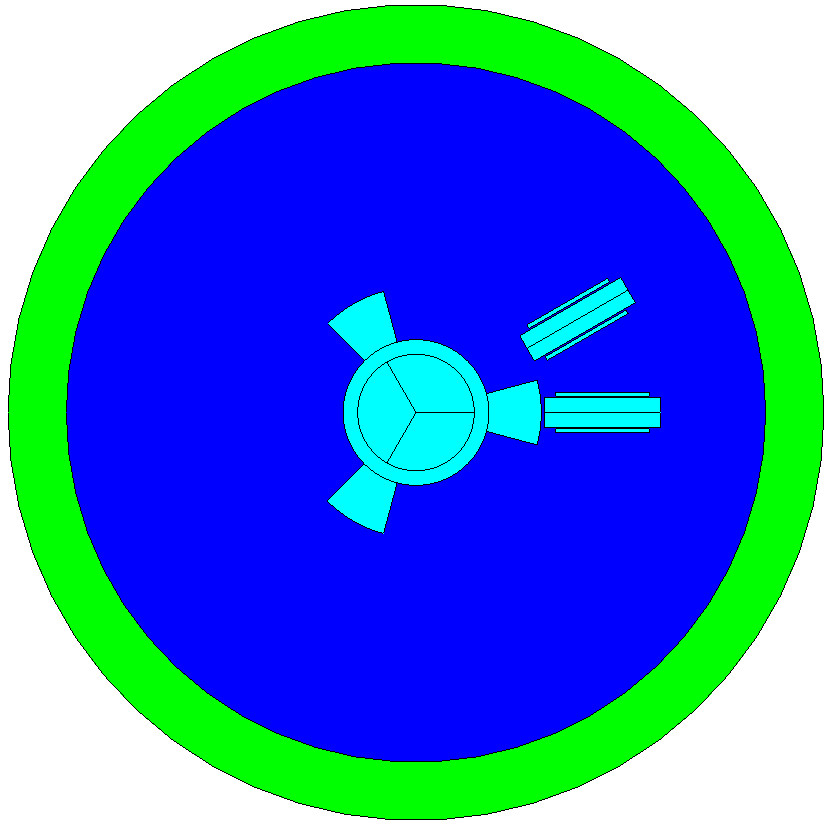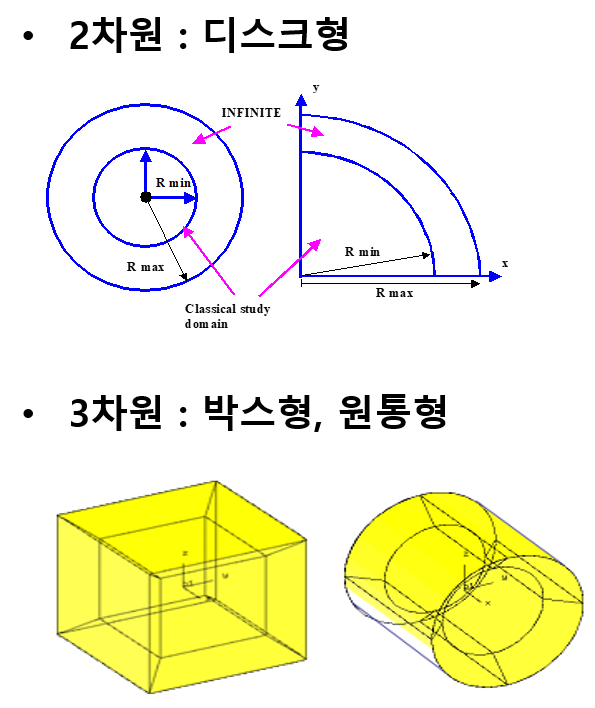안녕하세요.
이번 연재에서는 Geometry를 완성 시키는 Infinite box에 대해 알아보도록 하겠습니다. 언제나 그렇듯이 바쁘신 분들은 강조된 글만 보시면 됩니다. Infinity box는 쉽게 말에 해석 영역을 정하는 boundary box로 일반적인 boundary box와 달리 이름에서도 알 수 있듯이 무한한 영역을 반영할 수 있는 boundary box를 말합니다.
1. Infinite box 만들기
먼저 infinite box를 만드는 방법을 소개하겠습니다. 모델은 이전화의 모델입니다. 메뉴(Geometry > Infinite box > New)에서도 할 수 있지만 도구모움을 이용하면 좀 더 편리합니다.
크게 두 스텝으로 생성과 완성입니다. 첫스텝에서는 선으로만 이정도 크기로 생성하겠다는 것을 확인하는 것이고 확인이 완료되면 두번째 스텝으로 Complete inifinite box를 이용하여 완성시키는데 해석영역 내에 본 모델을 제외한 부분의 영역(아래그림의 파란 부분)과 infinite 부분(외각 띠 부분)을 생성합니다.
모델이 복잡한 경우 생성과 동시에 완성하면 면 볼륨 생성에 시간이 걸리므로 일단 현재 infinite box 크기가 맞는지 확인하라는 차원에서 두스텝으로 나누어져 있습니다. 꼭! 꼭! 꼭! 두번째 스텝을 밟아야 끝난 것이니 기억하시길 바랍니다.
2. Infinite box 란?
처음 시작할 때 말했듯이 Infinite box는 무한영역을 반영한 boundary box 입니다. 아래 그림에서 파란색 부분이 본 해석 영역이고 녹색부분이 infinite 부분으로 시뮬레이션 시 무한한 공간을 비율화하여 계산합니다.
이와 같은 기능이 있게된 이유는 실제로는 영역이 유한공간이 아니라 무한한 공간에 있는데 해석에서는 해석 영역을 유한하게 할 수 밖에 때문에 무한한 영역을 반영하고자 만들어진 기능입니다.
3. Infinite box 의 설정
- Infinite box 타입설정
- Infinite box 타입은 아래 그림과 같이 2차원에서는 디스크형, 3차원에서는 박스형과 원통형을 제공합니다. 따라서 3차원 일때만 타입을 선택할 수 있는데 간단한 선택 기준은 본 모델의 겉모양과 비슷한 형태를 고르는 것이 좋습니다. 일반적인 전기기기 형태는 원형인 경우가 많고 때문에 고민하기 싫다면 원통형을 선택하는 것이 좋습니다.
- 좀 더 advance 한 기준은 외각 자계의 형상입니다. 2D 에서는 z 방향의 전류 밖에 없기 때문에 일반적으로 경계부분은 원형인 형태가 되기 때문에 디스만으로 충분합니다. 3차원 경우 다른 형태도 많이 발생할 수 있기 때문에 박스형이 더 좋을 때가 있습니다.
- 외각 자계 형태가 감이 안잡히신 다면 임의로 설정한 후, 해석을 진행한 다음에 자계 분포를 통해 외각 자계의 형태를 확인하고 선택하면 됩니다.
- Infinite box 크기 설정
- 크기 설정으로 따른 결과의 영향 여부에 따라 결정합니다.
- 따라서 가장 정확한 방법은 사이즈를 변경하면서 해석해 보고 결과의 변동이 없는 크기를 찾는 것입니다.
- 두번째로는 비슷한 예제를 여신 후, 그와 맞게 설정하는 방법입니다.
- 세번째로는 모터와 같이 코어가 둘러싸는 모델이라면 타이트(5~10%)하게 설정하여도 무방합니다. 이 렇게 할 수 있는 이유는 코어 밖으로 나오는 자기장이 거의 없기 때문에 해석에 영향을 주지 않기 때문입니다.
- 네번째로는 제 경험에 의하면 모델에 비해 boundary(파란 부분)가 크다면 infinite 부분은 작게해도 되며 반대면 infitnie 부분을 크게 해주시면 됩니다.
- 다섯번째로는 크기 설정에 스트레스를 받지 않고 싶으시다면 무조건 크게 해주는 것이 좋습니다.
Infinite box의 가장 큰 포인트는 유한영역이지만 무한영역을 반영할 수 있다는 것입니다. 부수적으로 해석영역을 어느정도 작게 설정 할 수 있어 해석속도면에서 이점이 있습니다.
이번편으로 Geometry가 끝났으니 다음편에서는 Mesh에 대해 연재하도록 하겠습니다. 다음편도 많은 관심 부탁드립니다!!